AI中的光晕工具如何使用?
来源:网络收集 点击: 时间:2024-02-16【导读】:
在AI中是可以添加这个光晕的,下面小编来教大家如何使用光晕工具吧!工具/原料moreAdobe illustrator CC2017 ASUS华硕W508L Windows8系统方法/步骤1/5分步阅读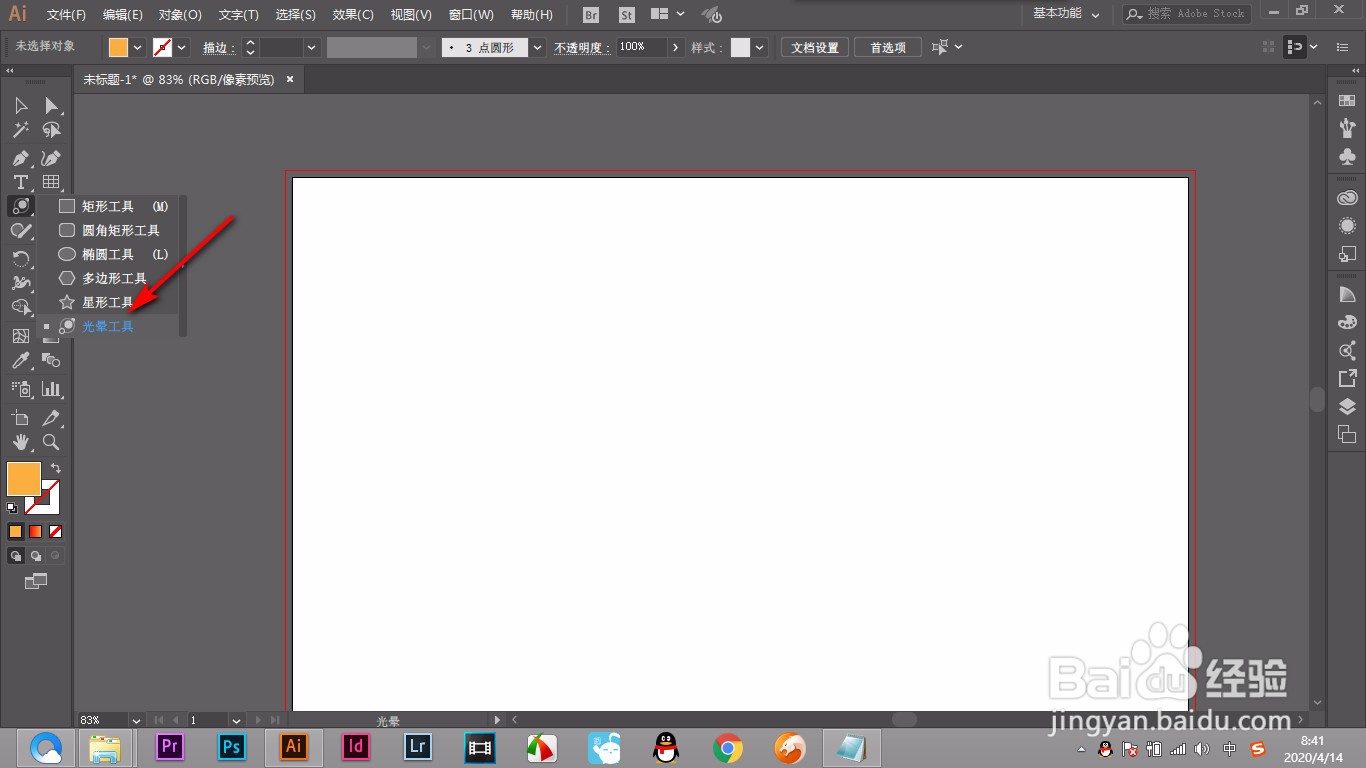 2/5
2/5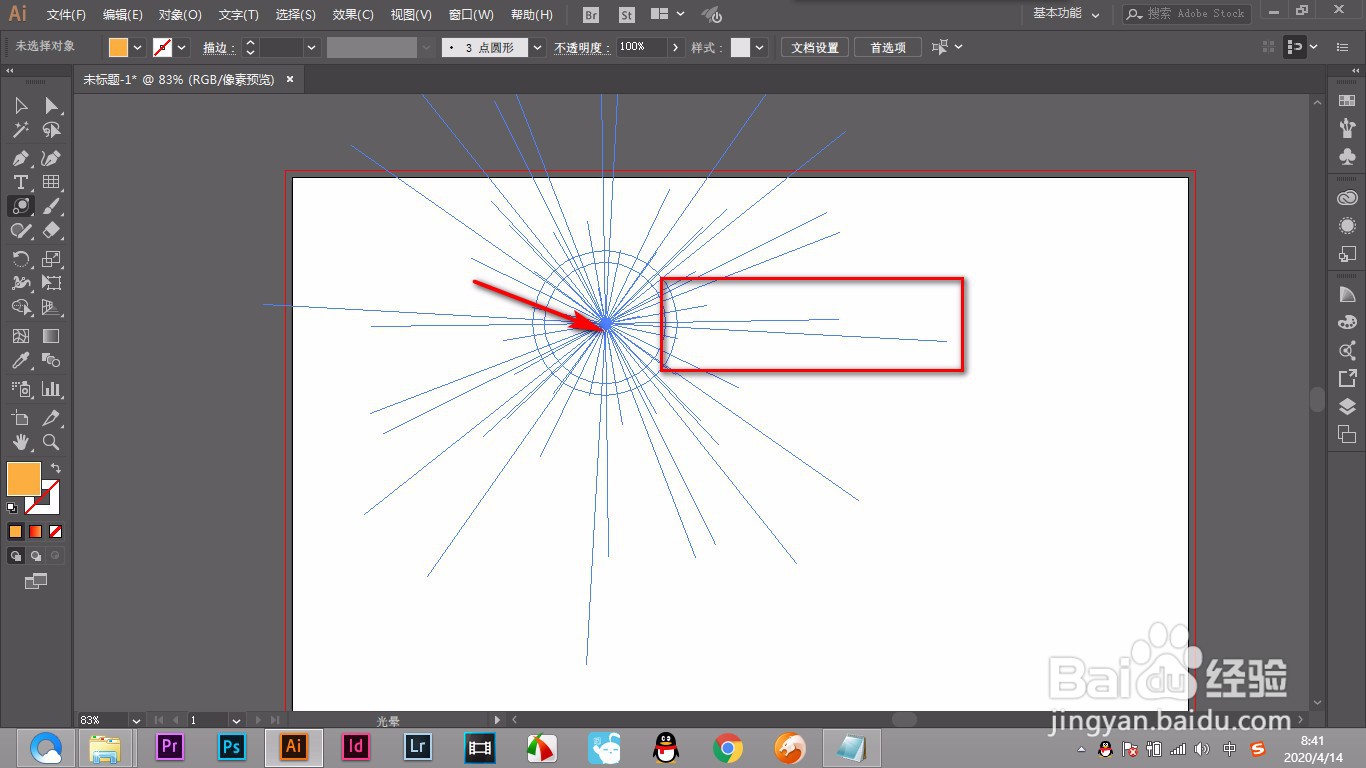 3/5
3/5 4/5
4/5 5/5
5/5 总结1/1
总结1/1
1.我们首先找到光晕工具,光晕工具在形状工具里面最下方的位置。
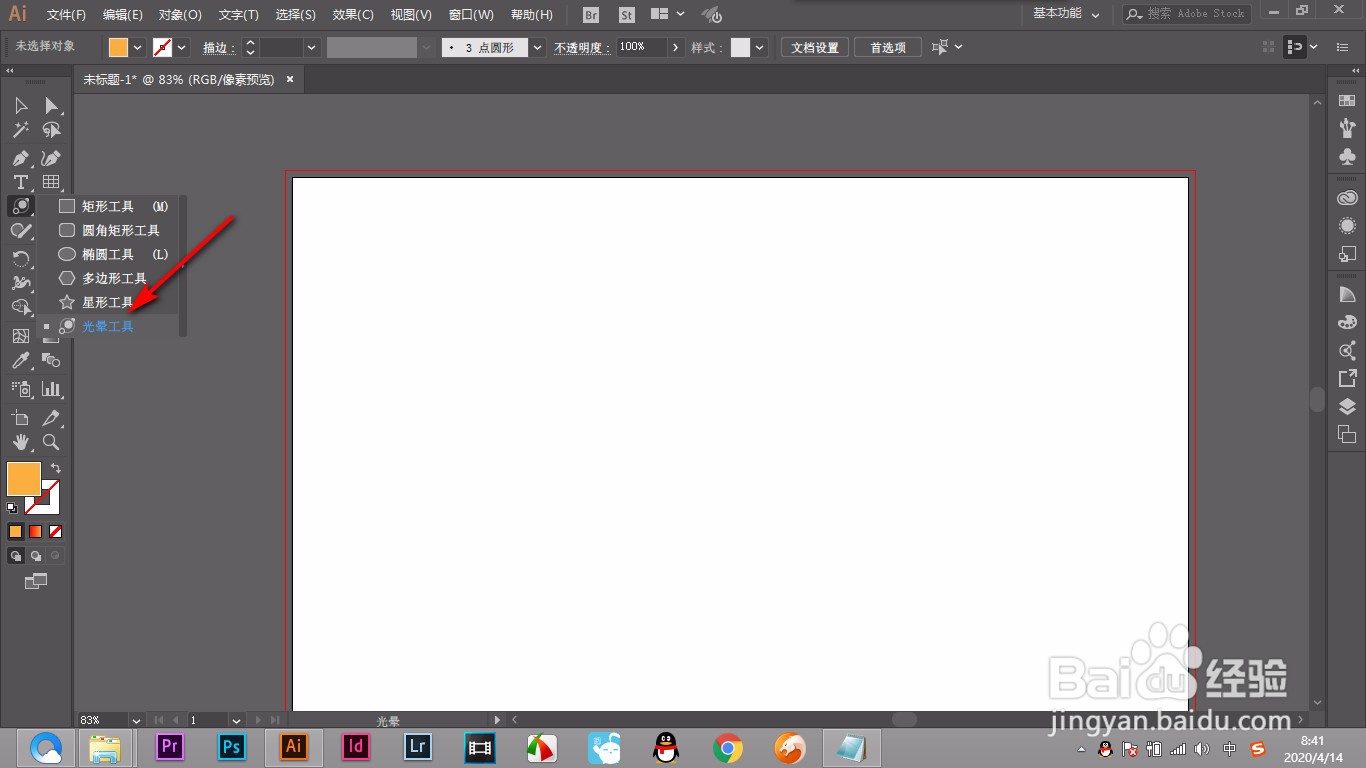 2/5
2/52.首先拖拽鼠标会出现一个光圈拖拽力量越大,放射的线越长。
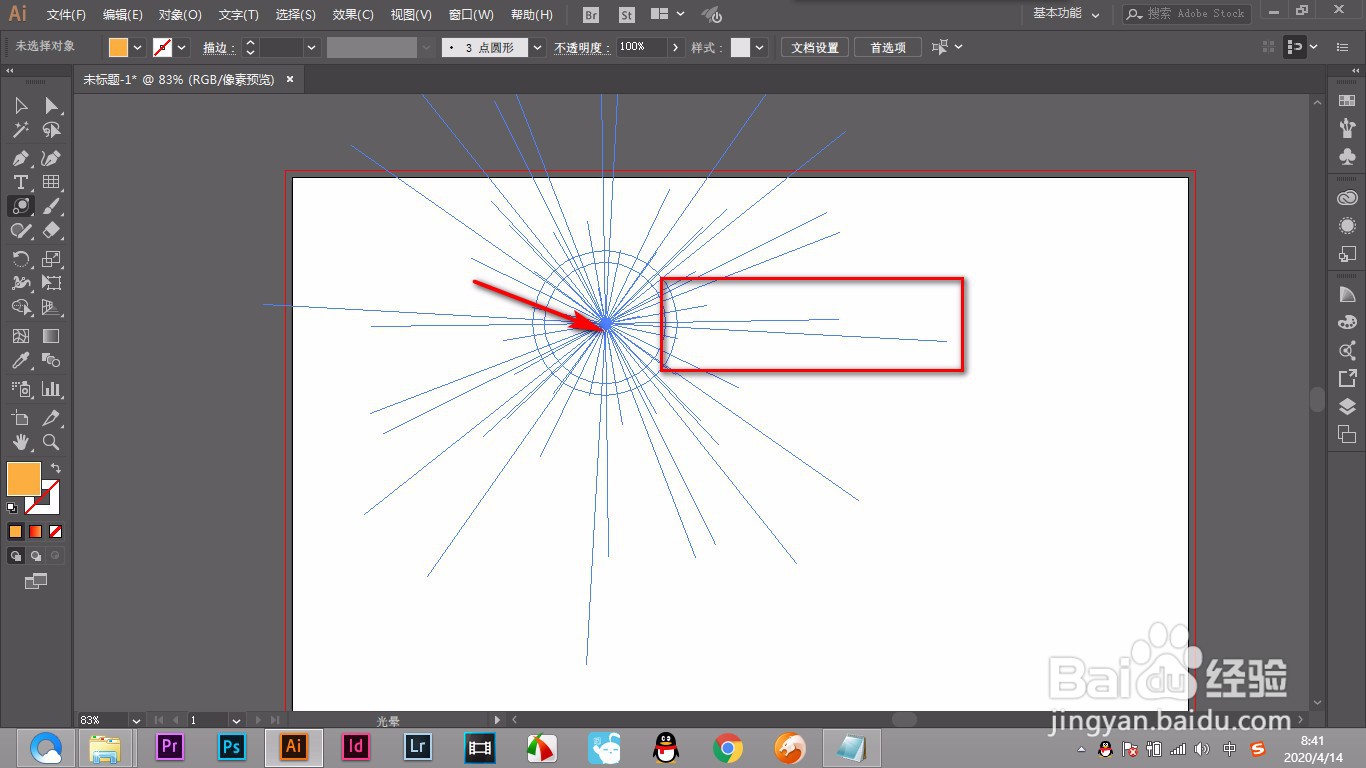 3/5
3/53.松开鼠标之后就会出现一个中间的太阳,有向外辐射的线。
 4/5
4/54.选择一个位置,点击鼠标可以控制光的方向。
 5/5
5/55.再次松开鼠标,这样光晕就做好了。
 总结1/1
总结1/11.我们首先找到光晕工具,光晕工具在形状工具里面最下方的位置。
2.首先拖拽鼠标会出现一个光圈拖拽力量越大,放射的线越长。
3.松开鼠标之后就会出现一个中间的太阳,有向外辐射的线。
4.选择一个位置,点击鼠标可以控制光的方向。
5.再次松开鼠标,这样光晕就做好了。
注意事项光晕工具在形状工具里面最下方的位置。
拖拽鼠标会出现一个光圈拖拽力量越大,放射的线越长。
AI光晕工具版权声明:
1、本文系转载,版权归原作者所有,旨在传递信息,不代表看本站的观点和立场。
2、本站仅提供信息发布平台,不承担相关法律责任。
3、若侵犯您的版权或隐私,请联系本站管理员删除。
4、文章链接:http://www.1haoku.cn/art_54716.html
 订阅
订阅